ติดตั้ง WiFi กับเครื่องที่ไม่มีหน้าจอแสดงผลกันบ้าง อย่างเช่นรุ่น IP7270 IX6870 IP8770 Pro100
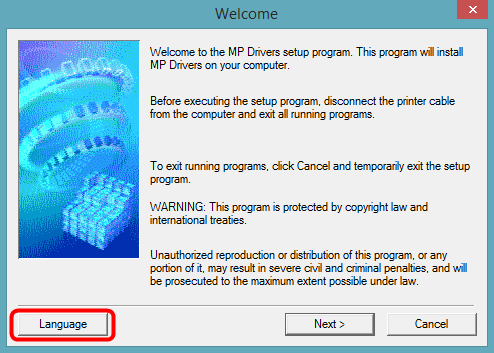
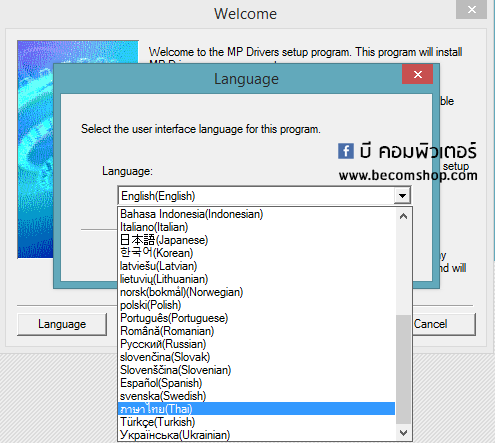
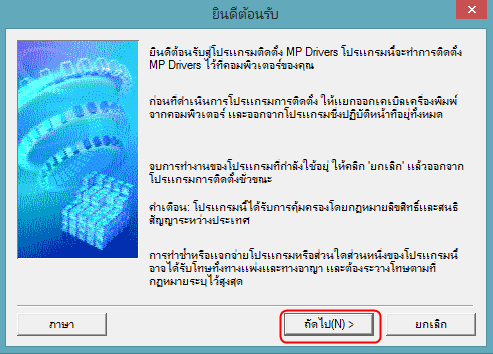
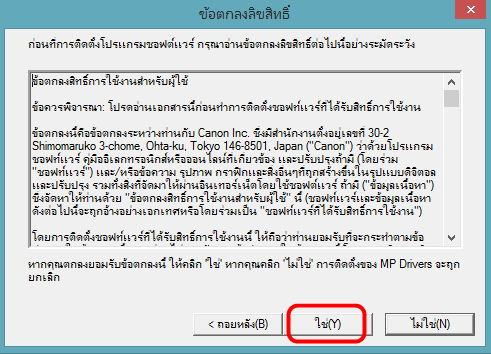
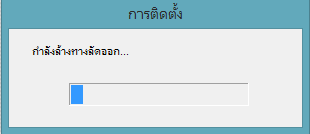
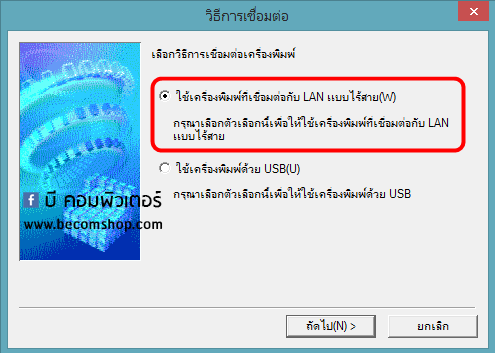
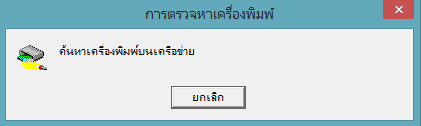

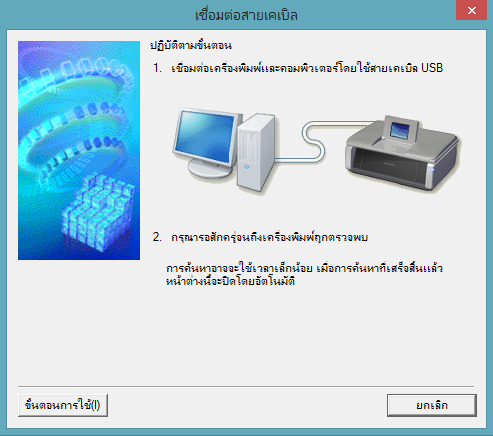
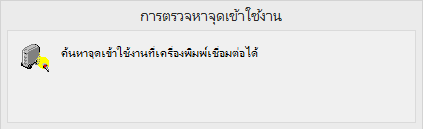
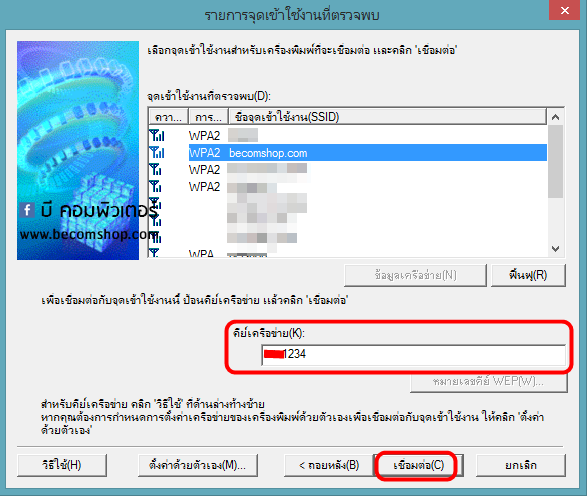
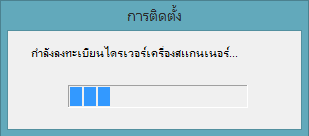
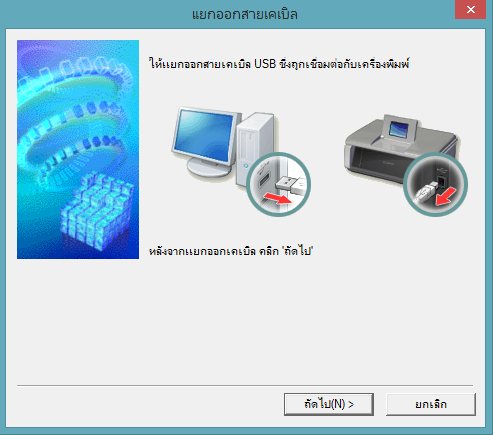
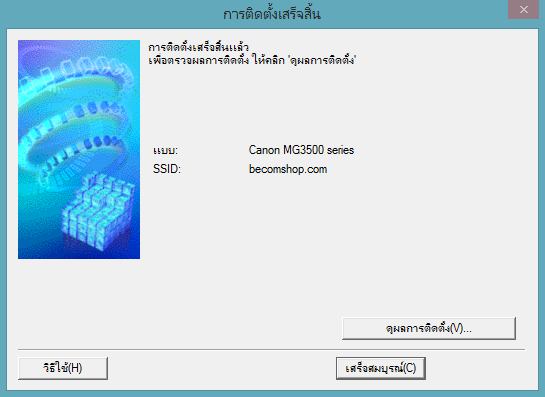
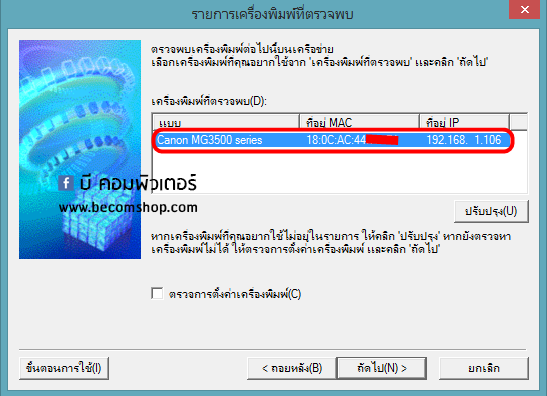
ในที่นี้จะใช้รุ่น MG3570 เป็นตัวอย่างในการติดตั้ง ส่วนรุ่นอื่นๆก็น่าจะใช้แนวทางเดียวกัน
ตอนติดตั้ง Driver ผมชอบติดตั้งเฉพาะส่วนที่ให้เครื่องปริ้นใช้งานได้สมบูรณ์เท่านั้น
ส่วนเสริมหรือตัวช่วยอื่นๆไม่ค่อยนิยมติดตั้งเพราะบางตัวก็ไม่ได้ใช้และกินทรัพยากรของเครื่องโดยเปล่าประโยชน์
ถ้าติดตั้งจากแผ่น CD ตัวติดตั้งจะอยู่ที่ Dirve CD ของเราwinDriverSETUP.exe
ถ้าตัวติดตั้งจากไฟล์ที่ดาวน์โหลดมาก็ดับเบิ้ลคลิ๊กที่ไฟล์ได้เลยจะมีการเรียกตัวติดตั้งให้เองอัตโนมัติ
1. เปลี่ยนภาษากันก่อนที่ Language เลือกเป็นภาษาไทย แล้วกดถัดไป
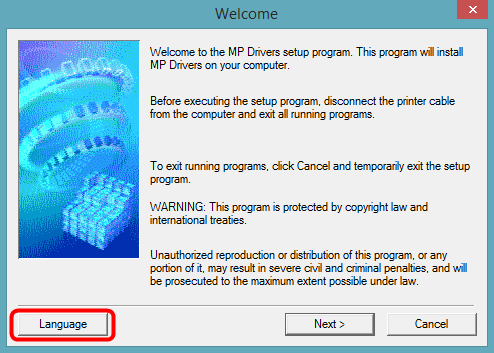
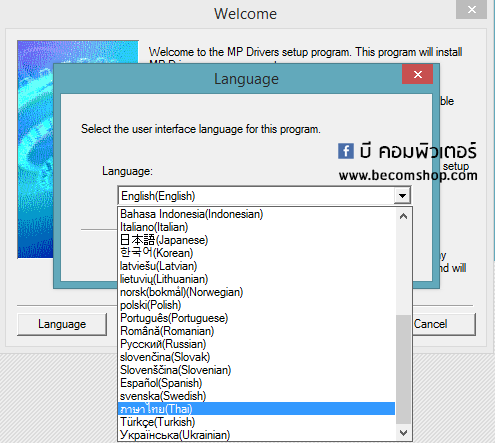
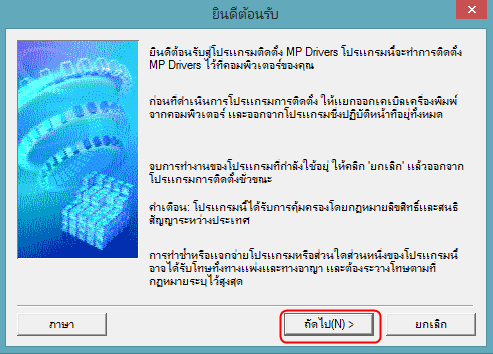
2. ตอบ ใช่ จะเริ่มทำการติดตั้ง
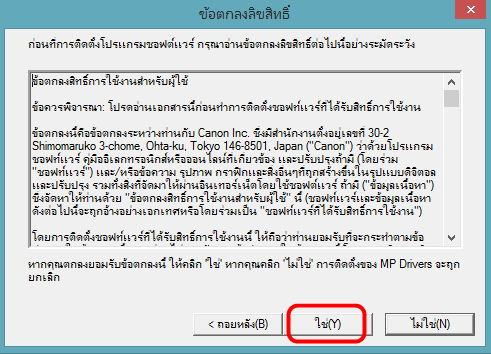
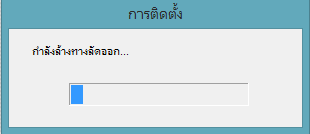
3. เลือก ใช้เครื่องพิมพ์ที่เชืิ่อมต่อกับ LAN แบบไร้สาย > ถัดไป
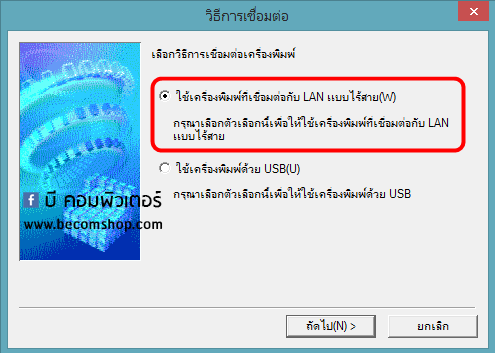
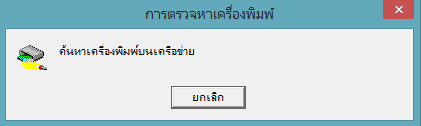
4. เลือก ติดตั้งการเชื่อมต่อเครือข่ายด้วย USB > ถัดไป

5. เชื่อมต่อสาย USB เข้ากับคอมฯ แล้วเปิดเครื่องพิมพ์ แล้วตัวติดตั้งจะดำเนินการต่อ
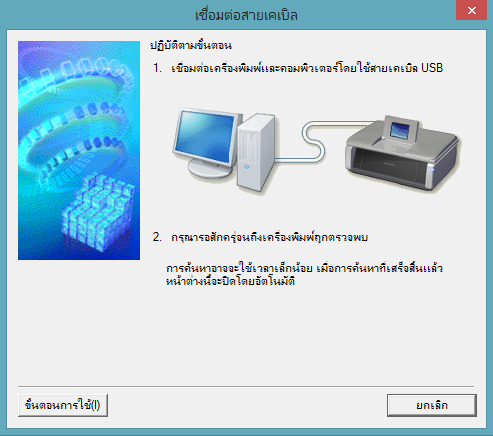
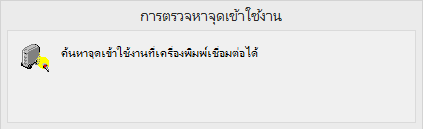
6. ตัวติดตั้งจะแสดงรายการ Wifi ที่ใช้ได้ > เลือก Wifi ที่เราต้องการเชื่อมต่อ > ถ้ามีรหัสป้องกันไว้ก็ให้กรอกรหัสด้วย > แล้วกด เชื่อมต่อ
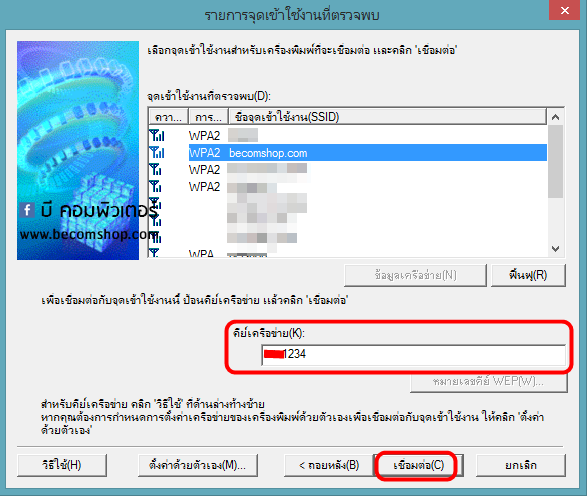
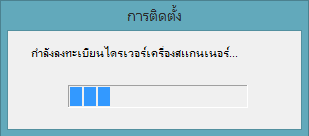
7. เมื่อตัวติดตั้งทำงานเรียบร้อยให้ถอดสาย USB ออกจากเครื่องคอมฯ > ถัดไป
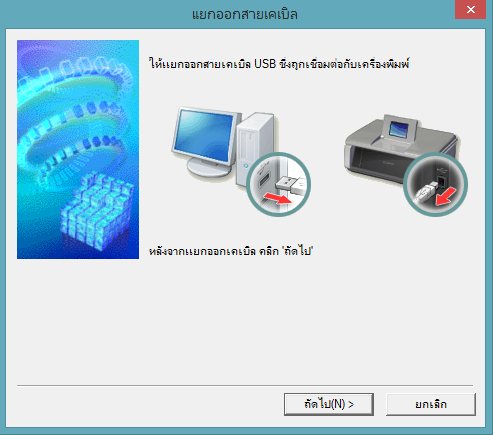
8. ติดตั้งเสร็จสมบูรณ์ ก็จะแสดงชื่อรุ่นเครื่องพิมพ์กับจุด Wifi ที่เชื่อมต่อ > กดเสร็จสมบูรณ์ เป็นอันติดตั้งเครื่องพิมพ์เรียบร้อย
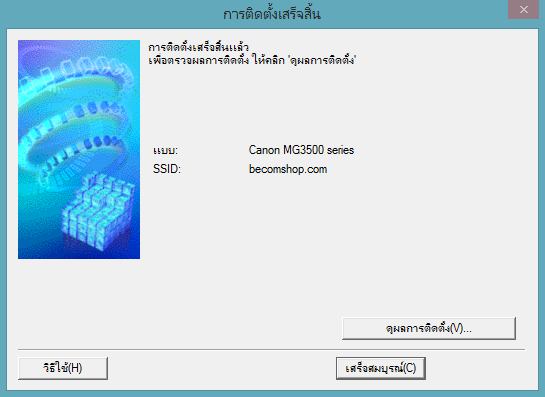
เมื่อต้องการติดตั้งเครื่องพิมพ์นี้กับคอมฯเครื่องอื่นๆ ก็จะดำเนินการตามข้อ 1-4 แล้วตัวติดตั้งจะแสดงชื่อเครื่องพิมพ์มาให้ติดตั้งเลย โดยไม่ต้องเชื่อมต่อสาย USB กับคอมฯอีก
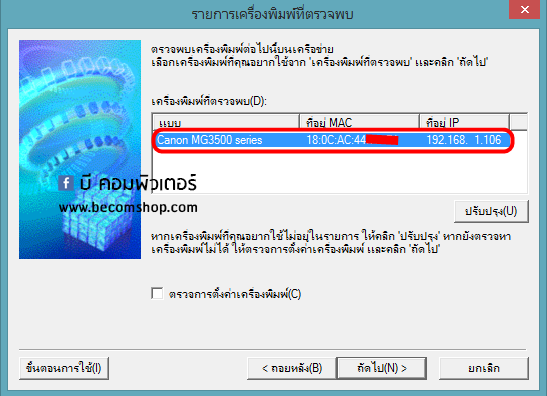

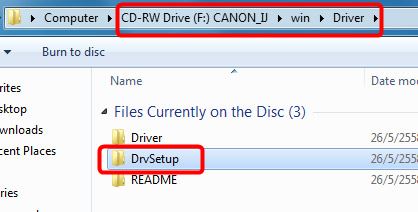
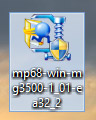





ไม่มีความคิดเห็น:
แสดงความคิดเห็น